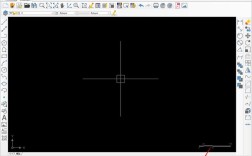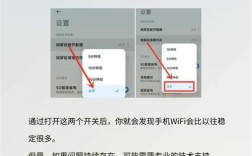在CAD软件中,坐标系是绘制和编辑图形的重要参考,掌握坐标系的切换命令能够帮助用户更灵活地处理不同方向的图形,CAD中切换坐标系的主要命令包括UCS(用户坐标系)和PLAN(平面视图)等,这些命令可以通过命令行、工具栏或菜单栏调用,具体操作方法如下。
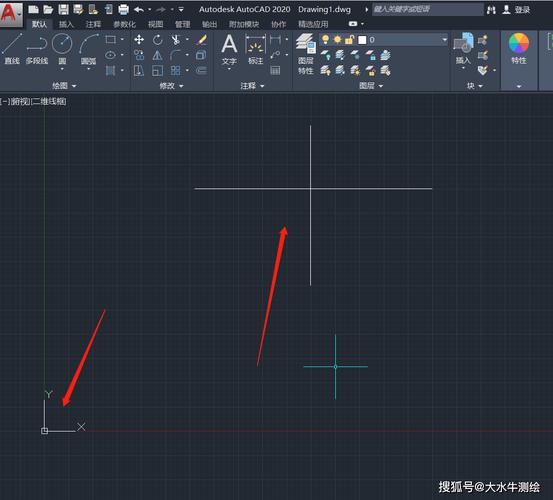
UCS命令是用户自定义坐标系的核心工具,默认情况下,CAD使用世界坐标系(WCS),其X轴水平向右,Y轴垂直向上,Z轴垂直于屏幕向外,当需要绘制倾斜或特定方向的图形时,可通过UCS命令调整坐标系的原点、轴方向或旋转角度,调用UCS命令的方法包括:在命令行输入“UCS”后按回车,或通过“视图”选项卡中的“坐标”面板找到相应图标,执行命令后,命令行会显示多个选项,新建”是最常用的子选项,可通过指定原点、三点、对象、视图或绕轴旋转等方式创建新的坐标系,选择“原点”选项后,可点击图形上的某点作为新坐标系的原点,而X轴和Y轴方向保持不变;选择“三点”选项则需依次指定新坐标系的原点、X轴正方向上的点以及XY平面上的点,这种方式适合创建倾斜的坐标系。“X/Y/Z”选项允许用户绕指定轴旋转当前坐标系,旋转角度可通过输入数值或拖动鼠标确定。
PLAN命令用于快速切换到当前坐标系的平面视图,即俯视、前视或左视等视角,执行PLAN命令后,命令行会提示“输入选项 [当前UCS(C)/UCS(U)/世界(W)] <当前UCS>”,当前UCS”表示切换到当前用户坐标系的平面视图,“UCS”可指定已命名的用户坐标系,“世界”则恢复为世界坐标系的平面视图,当用户通过UCS命令将坐标系旋转一定角度后,执行“PLAN”命令并选择“当前UCS”,视图会自动调整为与当前坐标系XY平面平行的视角,便于绘制和观察图形。
除了UCS和PLAN命令,CAD还提供了一些辅助工具来管理坐标系,通过“命名UCS”命令(可通过输入“UCSMAN”或通过“视图”选项卡调用),用户可以查看、重命名或删除已保存的坐标系,方便在不同工作场景中快速切换。“动态UCS”功能(在状态栏开启后)允许用户在绘制过程中临时将坐标系与实体表面对齐,例如在绘制斜面图形时,无需手动创建UCS即可自动吸附到表面,提高绘图效率。
在实际应用中,切换坐标系常用于处理复杂图形,在机械设计中,若需绘制倾斜的钻孔特征,可通过UCS命令将坐标系旋转至钻孔方向,然后使用直线或圆命令直接绘制,无需计算坐标值;在建筑建模中,当绘制斜屋顶或倾斜墙体时,可通过三点方式创建与斜面平行的坐标系,确保尺寸和角度的准确性,需要注意的是,频繁切换坐标系可能导致图形方向混乱,因此建议在操作前明确坐标系的方向,并通过“显示UCS图标”功能(可通过“视图”选项卡控制)实时查看当前坐标系的状态,避免错误。
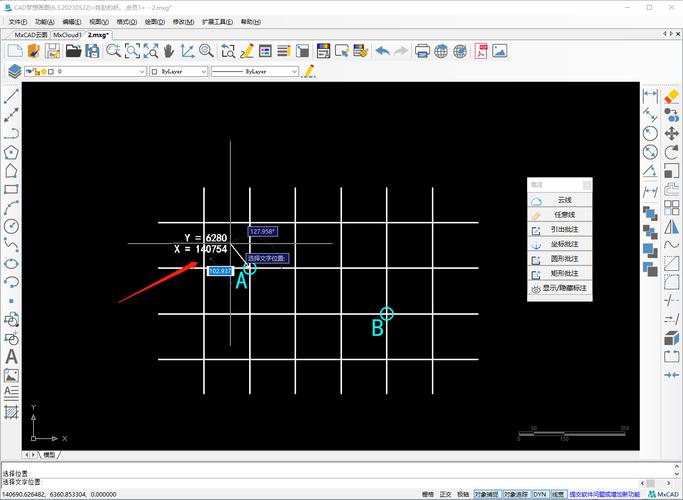
为了更直观地理解UCS命令的常用选项,以下表格总结了主要子选项的功能及操作示例:
| 选项 | 功能说明 | 操作示例 |
|---|---|---|
| 原点 | 移动坐标系原点,不改变轴方向 | 输入“O”,点击图形上角点作为新原点 |
| 三点 | 指定原点、X轴方向点、XY平面点 | 输入“3”,依次选择A(原点)、B(X轴方向)、C(XY平面) |
| X/Y/Z | 绕指定轴旋转坐标系 | 输入“X”,输入旋转角度“90”,坐标系绕X轴旋转90度 |
| 对象 | 将坐标系对齐到选中的对象 | 输入“OB”,选择一条斜线,坐标系与该线对齐 |
| 视图 | 将XY平面与屏幕对齐 | 输入“V”,坐标系自动旋转至当前视图平面 |
相关问答FAQs:
-
问:为什么使用UCS命令后,图形显示方向异常,如何恢复?
答:可能是坐标系被意外旋转或移动,可通过输入“PLAN”命令后选择“世界”选项,恢复世界坐标系的平面视图;或输入“UCS”命令选择“世界”选项重置坐标系,若需恢复图标显示,可在“视图”选项卡中勾选“显示UCS图标”。 -
问:如何保存自定义的坐标系以便后续使用?
答:创建自定义坐标系后,输入“UCSMAN”命令打开“命名UCS”对话框,在“正交UCS”或“设置”选项卡中点击“置为当前”并输入名称保存,下次使用时,可通过“UCS”命令选择“上一个”或直接在“命名UCS”对话框中调用已保存的坐标系。 (图片来源网络,侵删)
(图片来源网络,侵删)